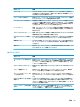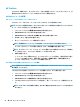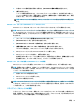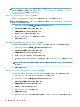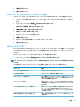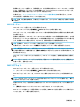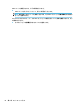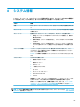HP ThinPro 6.2-Administrator Guide
5. 以前のすべての構成設定を保持する場合は、[HP ThinPro の構成の保持]を選択します。
6. [完了]を選択します。
イメージの展開が開始されると、すべてのアプリケーションが停止し、進行状況を示す新しい
ウィンドウが表示されます。問題が発生した場合は、[詳細]を選択して情報を確認します。展開
が完了すると、デスクトップが再表示されます。
注記:MD5 チェック サムの確認は、MD5 ファイルがサーバー上に存在する場合にのみ実行され
ます。
USB フラッシュ ドライブへの HP ThinPro イメージのキャプチャ
HP ThinPro イメージを USB フラッシュ ドライブにキャプチャするには、以下の操作を行います。
重要:USB フラッシュ ドライブにデータがある場合は、キャプチャを開始する前にバックアップしま
す。HP ThinState によってフラッシュ ドライブが自動的に初期化され、起動可能な USB フラッシュ ド
ライブが作成されます。このプロセスによって、現在フラッシュ ドライブにあるすべてのデータが消
去されます。
1. [コントロール パネル]で[管理]→[ThinState]の順に選択します。
2. [HP ThinPro のイメージ]→[次へ]の順に選択します。
3. [HP ThinPro のイメージのコピーを作成する]→[次へ]の順に選択します。
4. [起動可能な USB フラッシュ ドライブを作成する]→[次へ]の順に選択します。
Thin Client が再起動し、USB フラッシュ ドライブを挿入するよう求められます。
5. USB フラッシュ ドライブを Thin Client の USB ポートに挿入します。
6. USB フラッシュ ドライブを選択し、[完了]を選択します。
進捗状況を示す新しいウィンドウが表示されます。問題が発生した場合は、[詳細]を選択して情
報を確認します。キャプチャが完了すると、デスクトップが再表示されます。
USB フラッシュ ドライブを使用した HP ThinPro イメージの展開
USB フラッシュ ドライブを使用して HP ThinPro イメージを展開するには、以下の操作を行います。
重要:
展開を中止した場合は、以前のイメージが復元されず、Thin Client のフラッシュ ドライブの内
容が破損してしまいます。この場合、USB フラッシュ ドライブを使用して Thin Client のイメージを再
インストールする必要があります。
1. 目的の Thin Client の電源を切ります。
2. USB フラッシュ ドライブを挿入します。
3. Thin Client の電源を入れます。
注記:
Thin Client が USB フラッシュ ドライブを認識して起動を開始するまで、画面が 10~15 秒間黒
くなります。USB フラッシュ ドライブから Thin Client を起動できない場合は、他のすべての USB デバ
イスを取り外して、この手順を繰り返します。
クライアント プロファイルの管理
クライアント プロファイルには、接続マネージャーおよび[コントロール パネル]を使って構成された
接続、各種設定、およびカスタマイズ設定が含まれています。プロファイルは、それが作成された HP
ThinPro
のバージョンに固有の構成ファイルに保存されます。
管理
61